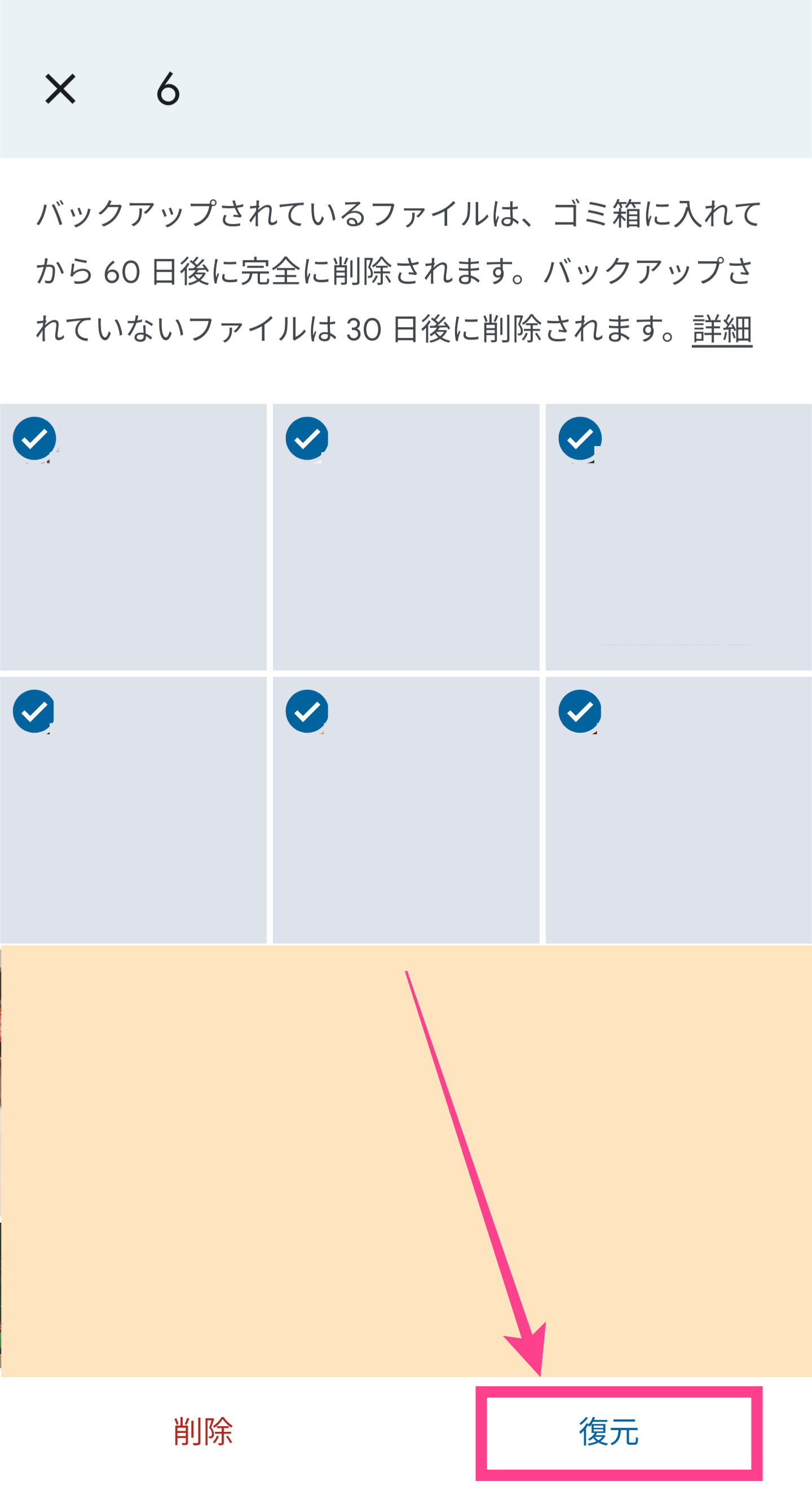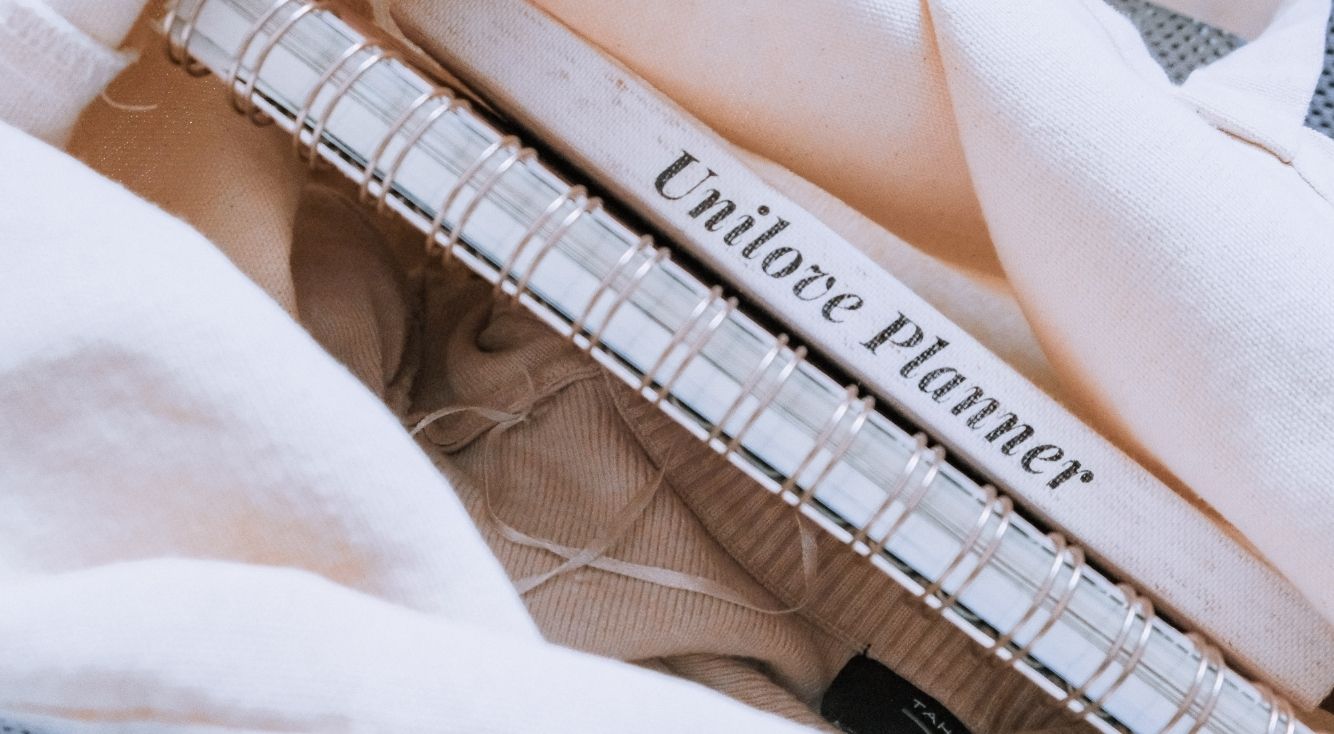
【Xperia】アルバムから画像が消えた!画像データの復元方法を解説
Contents[OPEN]
画像の復元方法
ギャラリーアプリを起動し、ゴミ箱フォルダを探しましょう。復元したい画像が見つかったら、長押しでメニューを表示させます。「復元」項目があるので、タップしてください。これで、消えたデータは復旧できます。
【Xperia】アルバムから画像が消えた!復元したい!《Googleフォト》
ギャラリーアプリのゴミ箱に探している画像が無かった方、まだ諦める必要はありません。復元方法は他にもあります。ここでは「Googleフォト」を利用した画像の復元方法を見ていきます。
「バックアップと同期」が有効ならゴミ箱にあるかも
事前に保存した画像をGoogleフォトへアップロードする設定にしていた方は、Googleフォトの中に消えてしまった画像が残っている可能性があります。
「Googleフォト」アプリを開き、保存されている画像一覧を確認しましょう。消えた画像があれば、そのままダウンロードで復元します。もし見つからない場合は、「ゴミ箱」フォルダをチェックします。「ライブラリ」→「ゴミ箱」の順番でタップしてください。
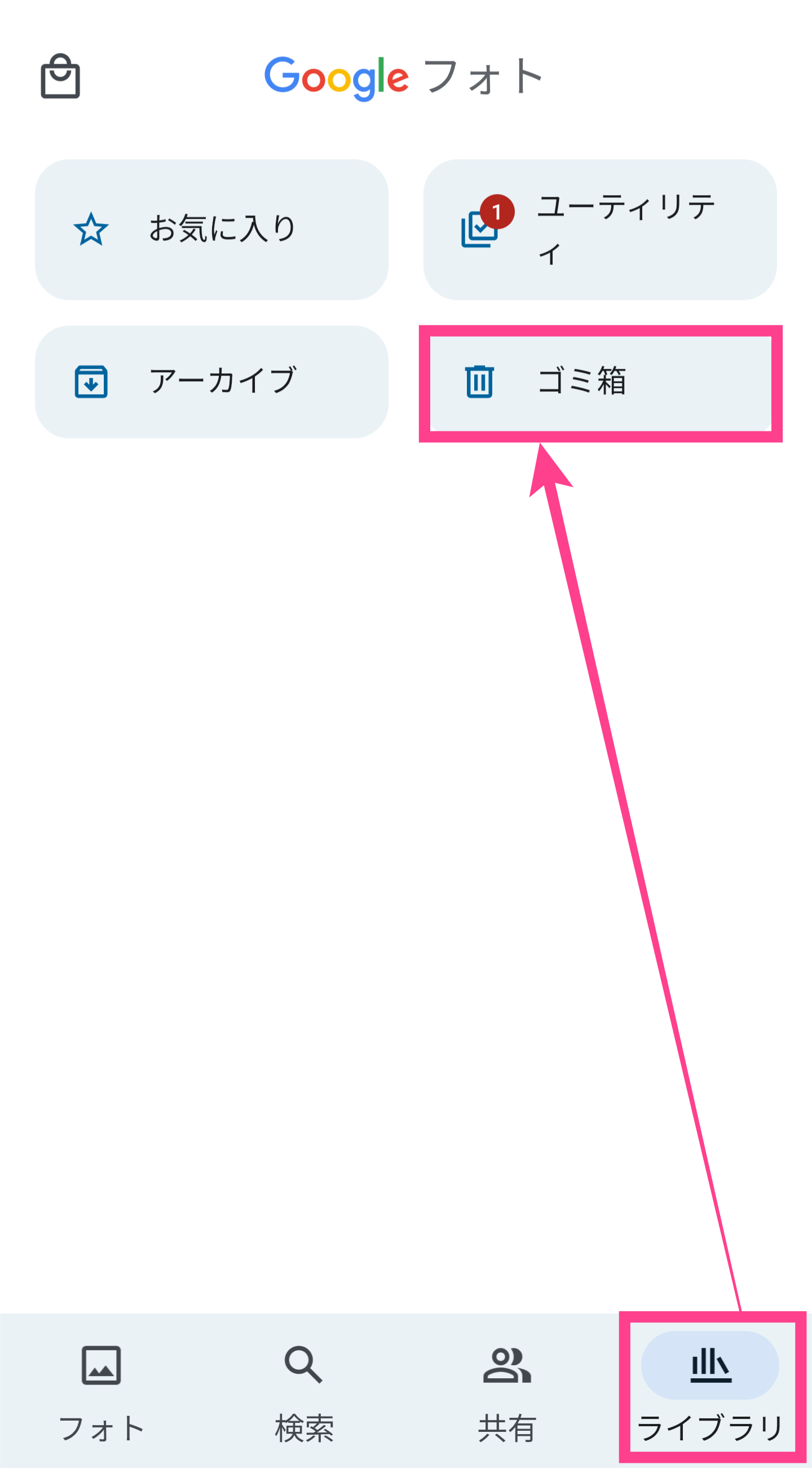
ゴミ箱に保存される期間は?
Googleフォトにあるゴミ箱も保存期間が設けられています。2022年1月時点では、バックアップしているものは60日間、されていないものは30日間とされています。これら期間を超過すると削除されてしまうので、早めにチェックしましょう。
ゴミ箱から復元する方法
ゴミ箱に消えた画像が見つかった場合、1枚のみであればサムネイル画像から目的の画像をタップします。次に「復元」ボタンをタップしてください。
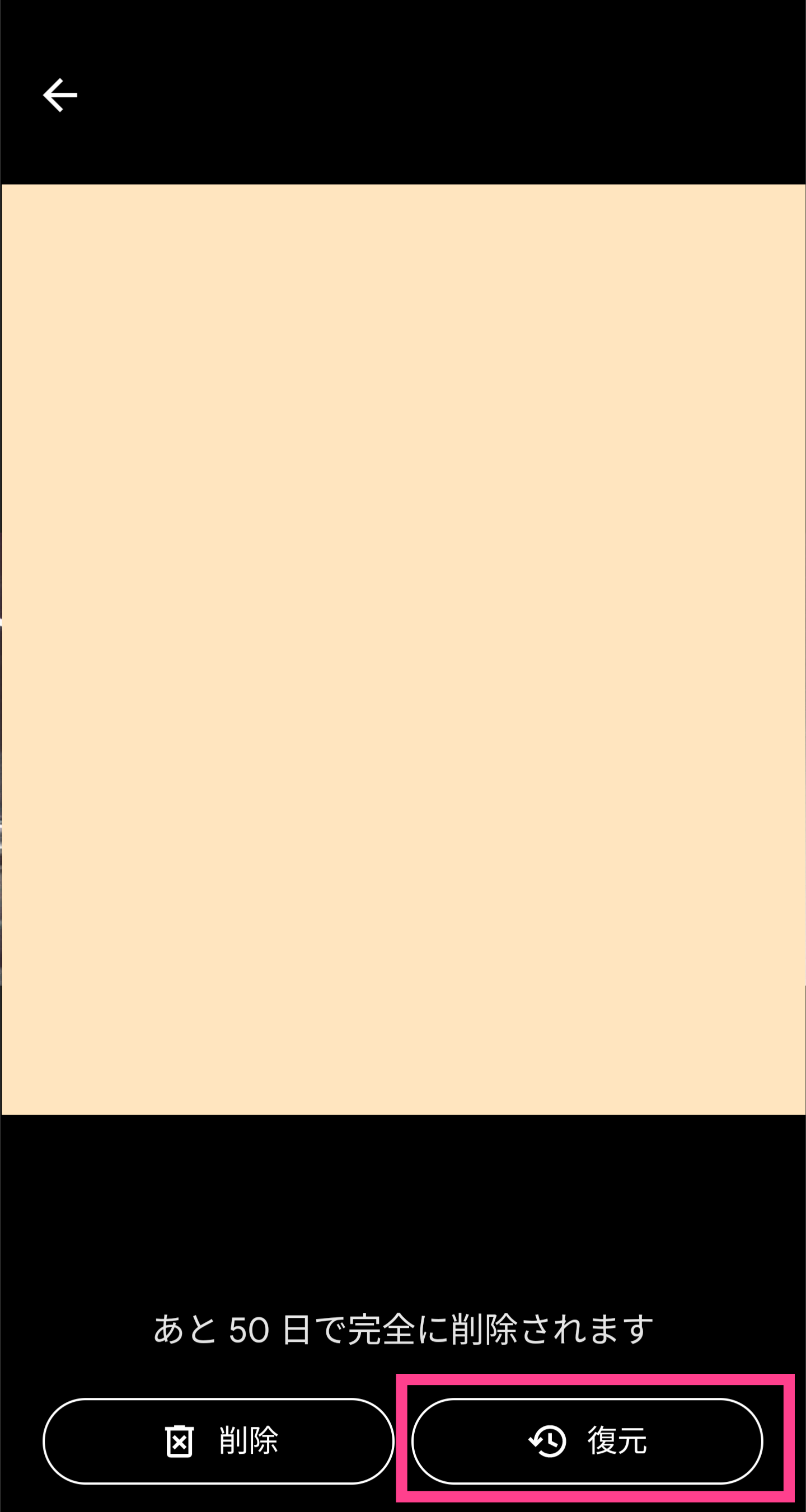
複数枚をゴミ箱から復元したいときは、1枚目のサムネイルを長押ししてください。これで画像の選択モードへ切り替わります。あとは、必要な画像を全てタップし、チェックマークを入れましょう。最後に「復元」ボタンをタップすれば完了です。